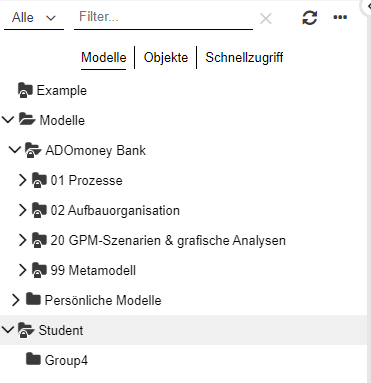BOC Academy - Studentenhandbuch
Willkommen
Willkommen bei ADONIS. In diesem kurzen Guide erfährst du, wie du deinen ADONIS Academy Account verwenden kannst.
Mit ADONIS können Studierende Modelle erstellen, sie mit anderen Studierenden und Dozenten teilen und vieles mehr.
Dieser Guide behandelt folgende Themen:
ADONIS Quick Start
ADONIS ist ein Tool zum Dokumentieren, Standardisieren und letztlich Verbessern von Prozessen. Alle Prozesse werden in einer Datenbank verwaltet, was den Überblick verbessert. ADONIS erlaubt die einfache Modellierung von Prozessen mit der Standardmodellierungssprache BPMN.
Zum besseren Kennenlernen bieten wir eine Reihe von Tutorial-Videos an.
Dein erstes Modell erstellen
Das folgende Video zeigt dir, wie du dein erstes Modell erstellen kannst. Das Video führt schnell durch den Prozess und du kannst einfach mitmachen.
Your first BPMN Diagram in ADONIS - YouTube
Das Video behandelt folgende Themen:
- Erstellen eines neuen Modells
- Ein Startereignis erstellen
- Smart Hover verwenden
- Hinzufügen eines End-Ereignisses
- Speichern des Modells
Das Speichern eines Modells funktioniert in deinem ADONIS Academy-Konto anders als in dem Video. Weitere Informationen darüber, wo du ein Modell speichern kannst, findest du unter Wer kann meine Inhalte sehen.
Navigieren auf der ADONIS-Benutzeroberfläche
Das folgende Video zeigt dir, wie du dich auf der ADONIS-Benutzeroberfläche zurechtfinden kannst.
Key elements of the user interface in ADONIS - YouTube
Das Video behandelt folgende Themen:
- Favoriten und zuletzt geöffnete Modelle
- Neue Objekte oder Modelle erstellen
- Suchen von Objekten oder Modellen
- Berichte erstellen oder Dashboards aufrufen
- Zugriff auf Hilfe und Benutzerhandbuch
- Passwort, Sprache und andere Einstellungen ändern
Weitere Videos und Dokumentation
Möchtest du mehr erfahren? Sieh dir alle ADONIS Tutorial Videos an.
Ausführlichere Informationen zu den Funktionen von ADONIS findest auch im ADONIS Benutzerhandbuch.
Wichtige Konzepte in ADONIS
Dein Dozent wird ein ADONIS Academy-Konto für dich einrichten. Sobald dein Konto erstellt ist, erhältst du eine E-Mail mit deinen Anmeldedaten und dem Link zur Umgebung. Deine Anmeldedaten bestehen aus deiner E-Mail-Adresse und einem Einmalpasswort. Wenn Du dich zum ersten Mal einloggst, wirst du aufgefordert, dein Passwort zu ändern.
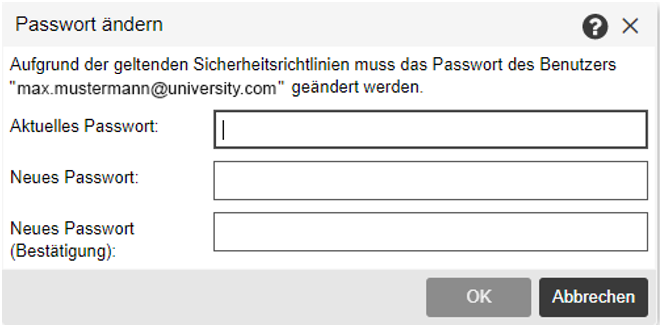
Passwort vergessen?
Du kannst dein Passwort zurücksetzen, ohne jedes Mal deinen Dozenten kontaktieren zu müssen. Klick einfach auf den Link "Passwort vergessen?" auf der Anmeldeseite und du erhältst eine E-Mail mit einem Link zum Zurücksetzen deines Passworts.
Automatisches Speichern
Mit ADONIS kannst du ganz einfach festlegen, nach wie vielen Schritten ein Modell automatisch gespeichert werden soll. Dies ist besonders nützlich, wenn mehrere Personen in einer Gruppe an demselben Modell arbeiten. Um die Anzahl der Schritte einzustellen, klick auf dein Profilsymbol in der oberen rechten Ecke und dann auf Einstellungen. Dort kannst du die Anzahl nach Belieben ändern. Der Standardwert ist 20.
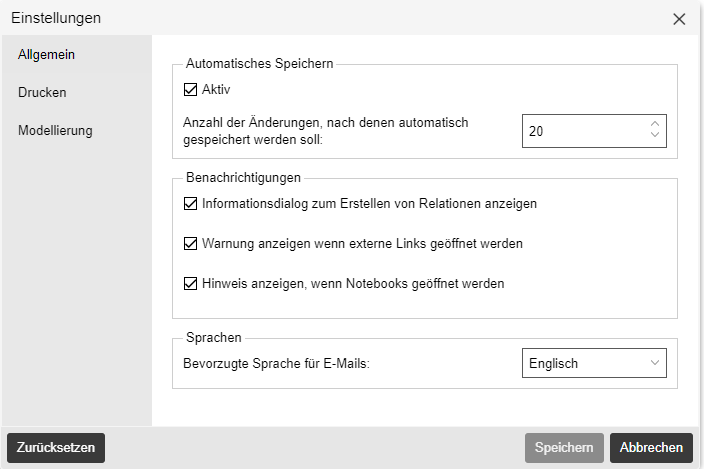
Wer kann meine Inhalte sehen?
In ADONIS können die Dozenten die Studierenden in Gruppen einteilen. Dies erleichtert die Gruppenarbeit und den Austausch von Modellen.
Ordner für Studierendengruppen
Alle Studierenden, die zu einer bestimmten Studierendengruppe gehören, können Inhalte in einem Unterordner der übergeordneten Modellgruppe Student gemeinsam nutzen. Der Name der Studierendengruppe dient als Name für den Unterordner.
Studierende aus anderen Gruppen können diesen Unterordner nicht sehen. Dozenten hingegen haben Schreibzugriff auf alle Gruppenordner der Studierenden.
In diesem Screenshot zum Beispiel können nur Studierende, die Teil der Gruppe Group 4 sind, diesen Unterordner sehen. Dozenten können den Inhalt des Unterordners sehen und bearbeiten.
Dozenten haben Schreibzugriff auf alle Inhalte, es gibt also keinen Ordner, in dem Studierende Modelle erstellen können und Dozenten diese nicht sehen können.
Wo soll ich Modelle speichern?
Wenn du ein Modell speicherst, kannst du entscheiden, wo es abgelegt werden soll. Der Standardspeicherort unter Modelle/Persönliche Modelle ist für alle anderen Benutzer zugänglich. Wenn Modelle nicht für andere Studierende zugänglich sein sollen, müssen sie daher in den Unterordnern der Modellgruppe Student gespeichert werden.